Windows 10 maneja diferentes bibliotecas para administrar los elementos del sistema y una de las más populares es la biblioteca Descargas la cual por defecto está ubicada en la ruta C:\Users\usuario\Downloads, allí se alojará todo lo que descarguemos de la web.
Aunque esto es un valor por defecto del sistema, es un punto que en algunos usuarios pueden encontrar algunos fallos ya que al ser Descargas en la unidad C, se pueden ver afectado el tema del espacio del disco y con ello tener una repercusión con el comportamiento del sistema y de las aplicaciones. Para corregir esto, simplemente podemos mover las descargas a ora ruta, en este caso a la unidad D donde no se verá afectado todo lo que la unidad C maneja en Windows 10, para saber cómo hacer esto Solvetic te dará el paso a paso para ello.
Cómo cambiar la carpeta de Descargas del disco C al disco D en Windows 10
Abrimos el Explorador de archivos de Windows 10, allí damos clic derecho sobre Descargas y seleccionamos "Propiedades":
En la ventana desplegada vamos a la pestaña "Ubicación" donde veremos lo siguiente:
Para iniciar el proceso, damos clic en "Mover" y definimos la nueva ubicación en D:
Clic en Seleccionar carpeta y veremos la nueva ruta:
Aplicamos los cambios dando clic en aplicar y se desplegará el siguiente mensaje:
Clic en Sí para confirmar la operación:
En la unidad D comprobamos la biblioteca Descargas:
Así de simple es mover la carpeta Descargas de la unidad C a la unidad D en Windows 10.

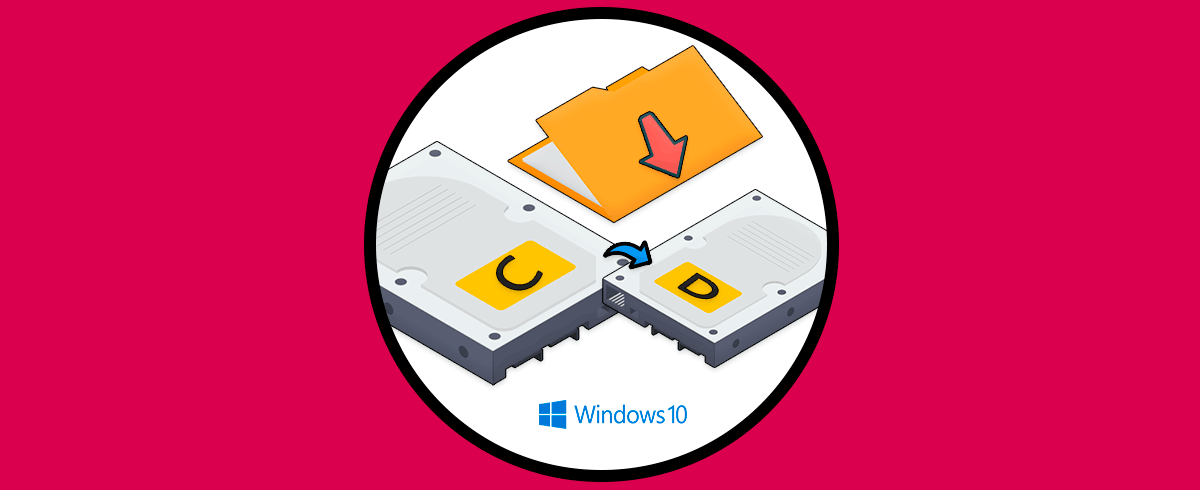

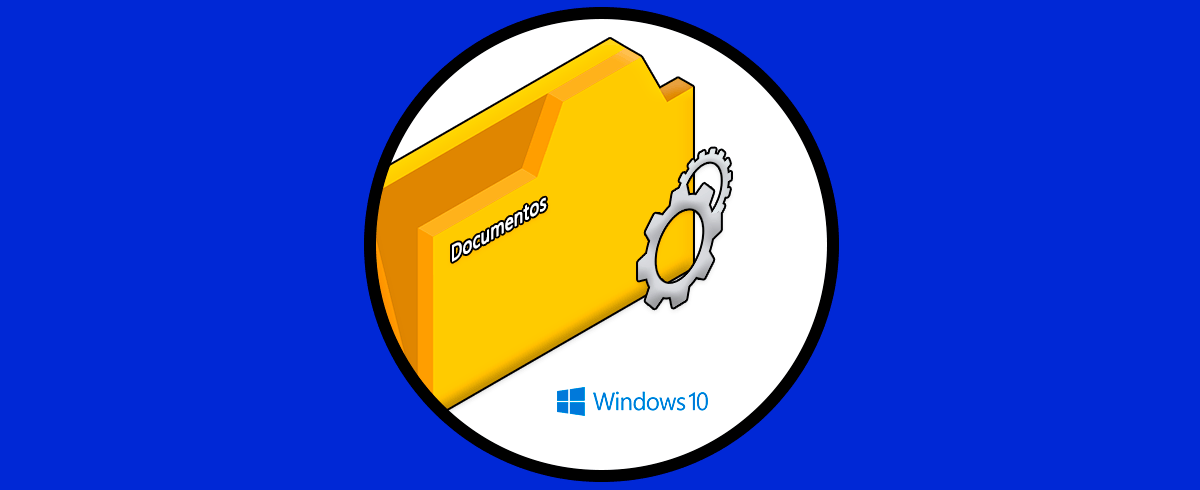
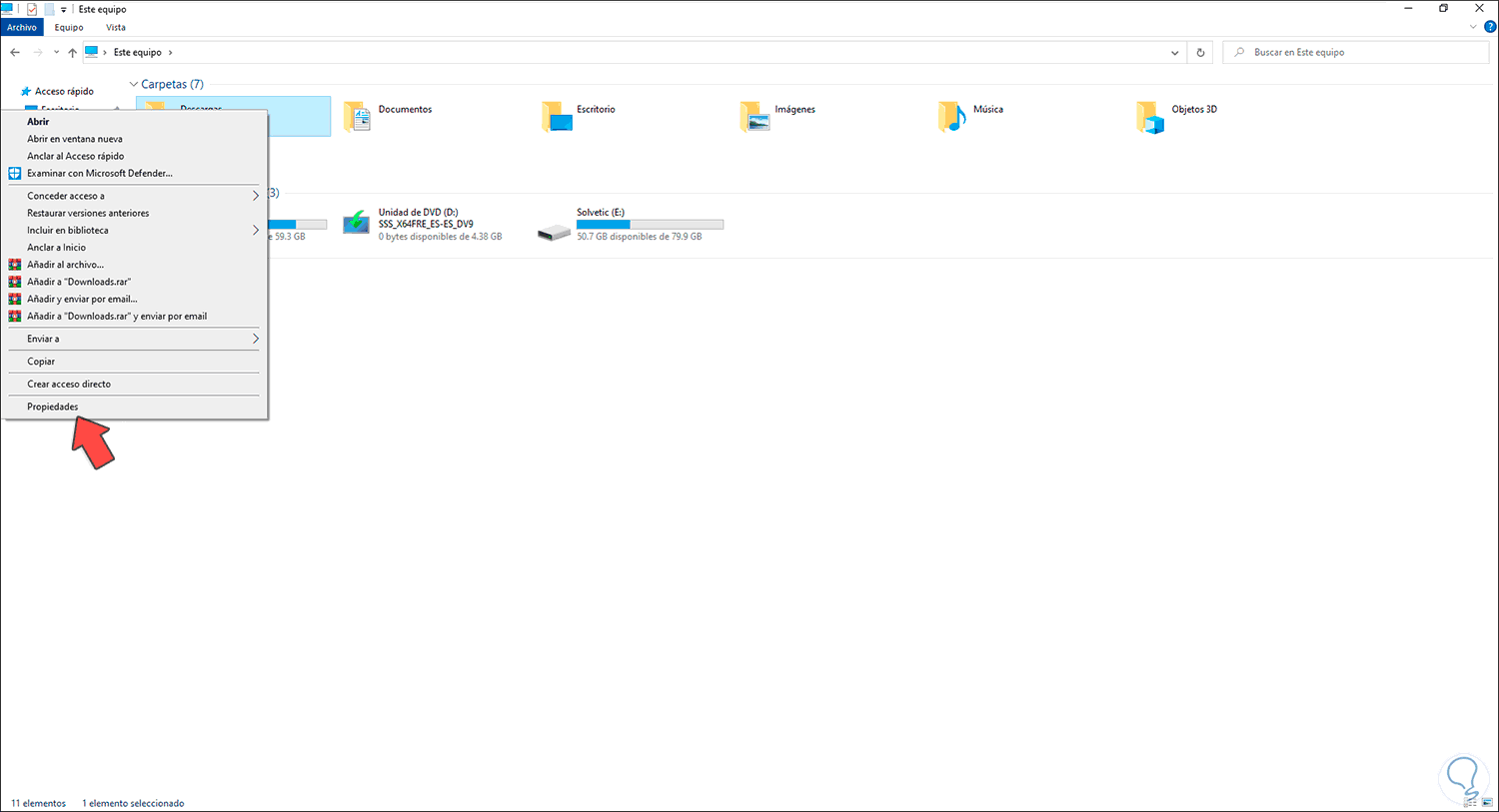
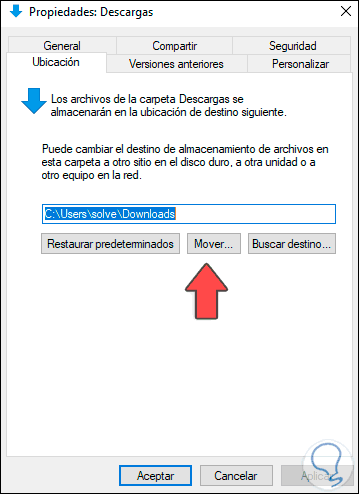
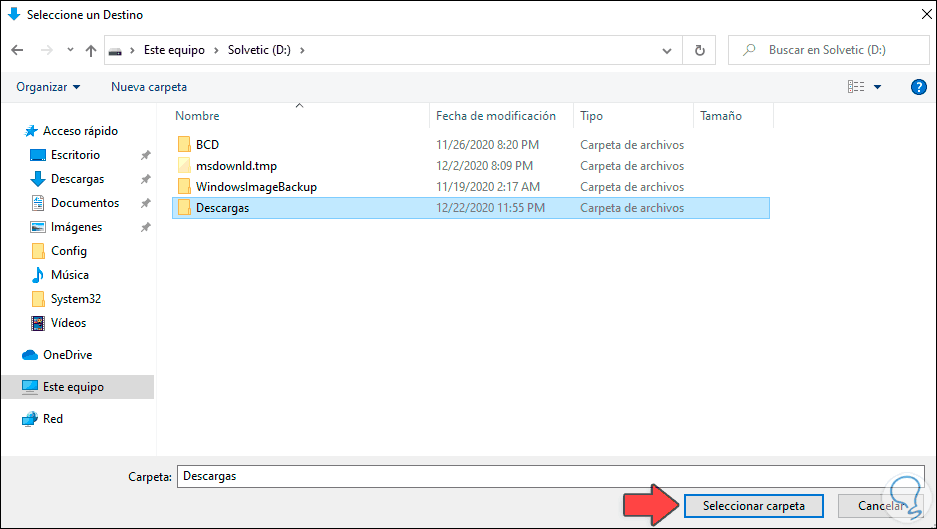
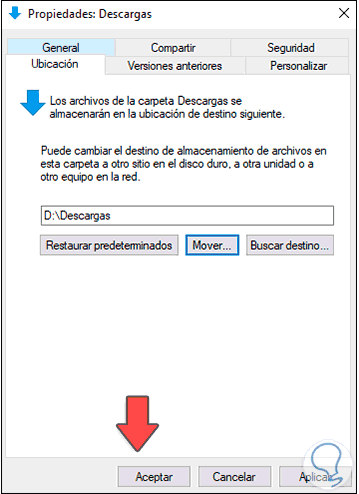
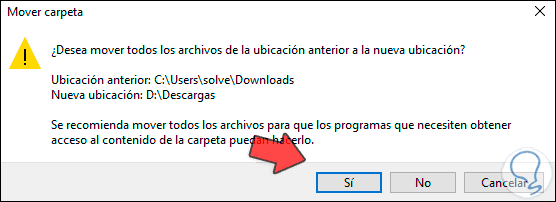
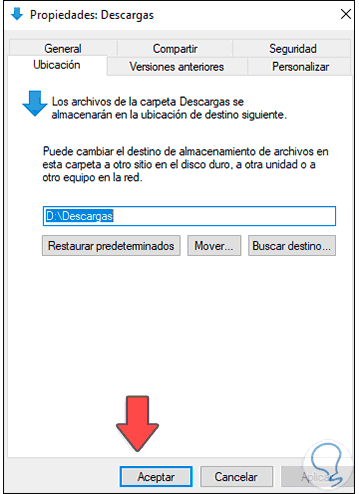
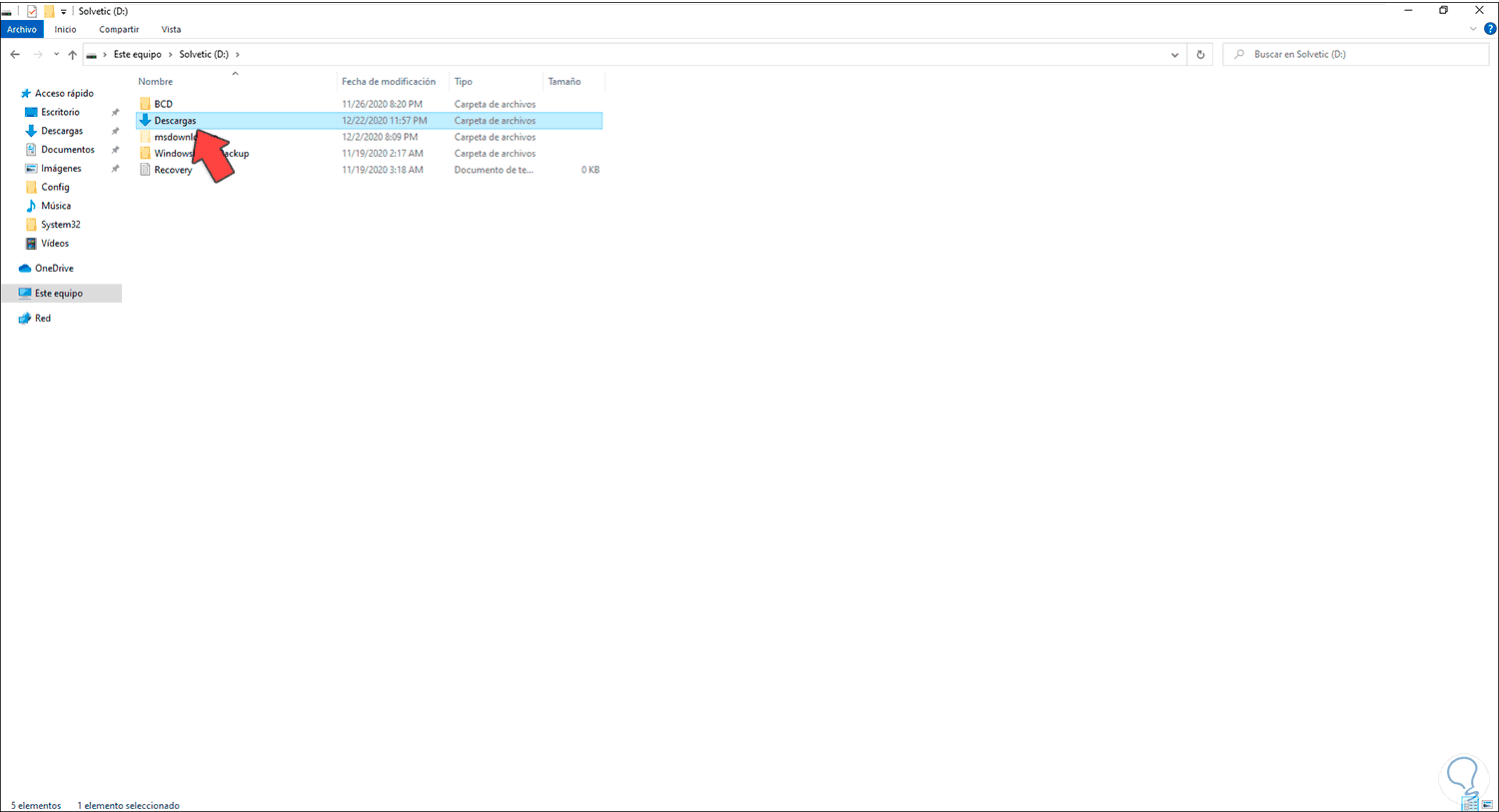
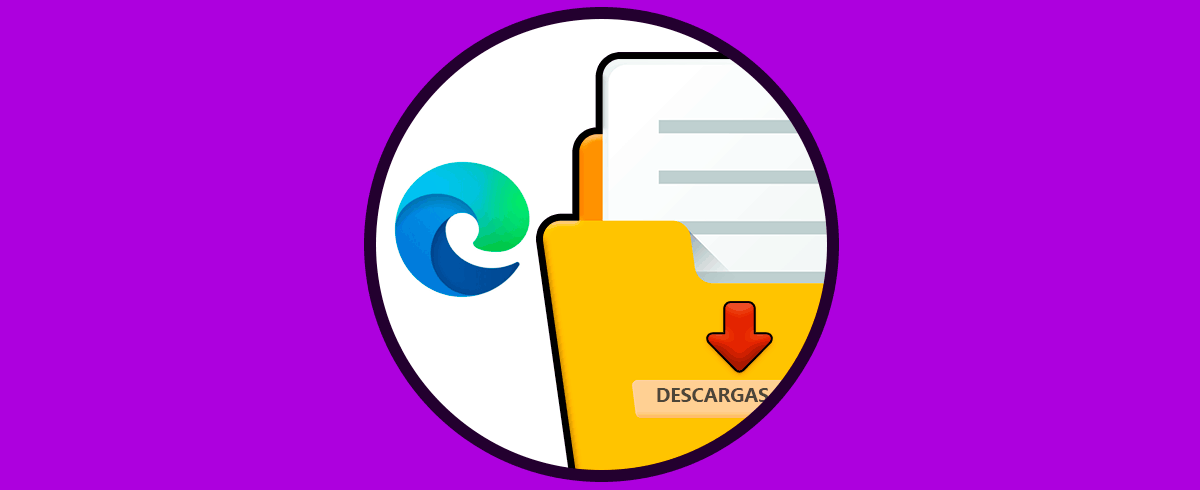



No imaginaba que fuera tan fácil. Gracias